Настройка учетной записи, Добавление учетной записи, Настройка учетной записи -29 – Инструкция по эксплуатации Kyocera Ecosys m2040dn
Страница 323: Добавление учетной записи -29
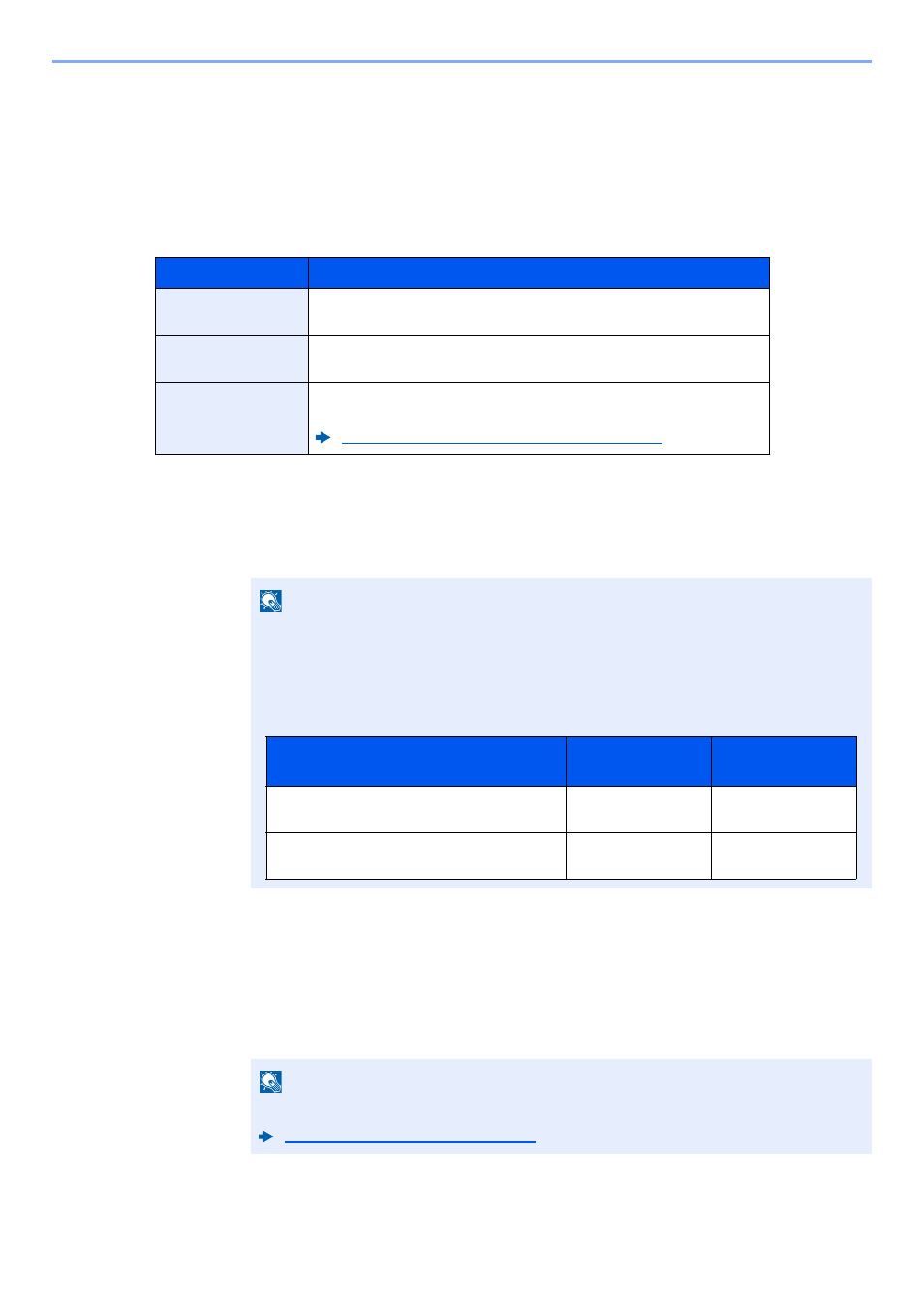
9-29
Аутентификация и учет пользователей (реквизиты пользователей, учет заданий) > Настройка учетной записи
Настройка учетной записи
Можно добавлять, изменять и удалять учетные записи и задавать ограничения для каждой учетной записи.
Добавление учетной записи
Можно добавить до 100 отдельных учетных записей. Требуются следующие записи.
1
Откройте экран.
1
Клавиша [Системное меню/Счетчик] > клавиша [▲] [▼] > [Польз/Учет задан] >
клавиша [OK]
2
Клавиша [▲] [▼] > [Настр. уч. зад.] > клавиша [OK] > клавиша [▲] [▼] > [Список уч.
зап.] > клавиша [OK] > [Меню] > клавиша [▲] [▼] > [Добавить уч.зап.] > клавиша [OK]
2
Введите информацию об учетной записи.
1
Введите имя учетной записи > клавиша [OK]
2
Введите идентификатор учетной записи > клавиша [OK]
Параметр
Описание
Имя учетной
записи
Введите имя учетной записи (до 32 символов).
Идентификатор
учетной записи
Введите идентификатор учетной записи длиной до восьми цифр (от
0 до 99 999 999).
Ограничение
Запрещает печать/сканирование или ограничивает количество
загружаемых листов.
Ограничение использования аппарата (стр. 9-31)
ПРИМЕЧАНИЕ
Если во время работы появляется экран ввода имени пользователя для входа в
систему, следует ввести эти данные, а затем нажать [Вход]. Для этого необходимо
войти в систему с правами администратора.
Заводские настройки по умолчанию для имени пользователя и пароля при входе
приведены ниже.
ПРИМЕЧАНИЕ
Подробнее о вводе символов см.:
Способ ввода символов (стр. 11-9)
Наименование модели
Имя польз д/вх.
Пароль при
входе
ECOSYS M2135dn/ECOSYS M2635dn/
ECOSYS M2635dw
3500
3500
ECOSYS M2040dn/ECOSYS M2540dn/
ECOSYS M2540dw
4000
4000